מְחַבֵּר:
Ellen Moore
תאריך הבריאה:
13 יָנוּאָר 2021
תאריך עדכון:
22 יוני 2024

תוֹכֶן
- צעדים
- חלק 1 מתוך 5: זיהוי צרכים
- חלק 2 מתוך 5: בחירת מערכת הפעלה
- חלק 3 מתוך 5: החלטה על המודל
- חלק 4 מתוך 5: בדיקת המפרט
- חלק 5 מתוך 5: רכישת מחשב נייד
מחפשים לקנות מחשב נייד חדש? יש כל כך הרבה אפשרויות בחוץ עד שזה יכול להיות מבלבל כאשר מנסים למצוא את האפשרות הנכונה. עם קצת תכנון והתחשבות בצרכים שלך, תוכל לחסל במהירות את הרוב המכריע של מחשבים ניידים מהחיפוש שלך ולהתמקד במציאת אחד המתאים לך ביותר.
צעדים
חלק 1 מתוך 5: זיהוי צרכים
 1 חשוב על השימושים העיקריים של מחשב נייד. המטרה העיקרית של המחשב הנייד שלך תהיה מושפעת ביותר מסוג המחשב הנייד שאתה קונה. אנשים משתמשים במחשבים מסיבות שונות, אך שימוש כללי נכלל באחת מהקטגוריות הבאות. זכור את אלה כאשר אתה שוקל לקנות מחשב נייד:
1 חשוב על השימושים העיקריים של מחשב נייד. המטרה העיקרית של המחשב הנייד שלך תהיה מושפעת ביותר מסוג המחשב הנייד שאתה קונה. אנשים משתמשים במחשבים מסיבות שונות, אך שימוש כללי נכלל באחת מהקטגוריות הבאות. זכור את אלה כאשר אתה שוקל לקנות מחשב נייד: - עבודות משרדיות / עבודה בבית הספר - המחשב משמש בעיקר לעיבוד תמלילים, מחקר, גיליונות אלקטרוניים ומשימות מקצועיות וחינוכיות אחרות.
- משחקים - למשחקים האחרונים והגדולים ביותר, ושימוש במחשב שלך למשימות אחרות.
- השימוש באינטרנט הוא בעיקר שימוש במחשב לגישה לאתרים, דוא"ל, הזרמת וידאו ומדיה חברתית.
- יצירת מדיה - השתמש במחשב שלך כשטח עבודה להקלטת מוסיקה, עריכת סרטונים או עבודה עם תמונות.
 2 גלה את היתרונות של מחשב נייד. ישנן סיבות רבות לכך שתרצה לבחור מחשב נייד על פני מחשב שולחני.ככל שהמחשבים הניידים יהפכו לחזקים יותר, הסיבות לרכישת מחשב שולחני יתמעטו.
2 גלה את היתרונות של מחשב נייד. ישנן סיבות רבות לכך שתרצה לבחור מחשב נייד על פני מחשב שולחני.ככל שהמחשבים הניידים יהפכו לחזקים יותר, הסיבות לרכישת מחשב שולחני יתמעטו. - המחשב הנייד הוא מכשיר נייד. זו הסיבה העיקרית לרכישת מחשבים ניידים. הם יכולים להילקח כמעט לכל מקום, והם רק נעשים קלים ודקים יותר.
- מחשבים ניידים יכולים לבצע יותר ויותר משימות שניתן לבצע במחשב. יש מעט מאוד תוכניות בימינו שמחשב יכול להריץ אך מחשב נייד לא יכול. אמנם אתה מקריב בדרך כלל ביצועים על ניידות, אך עדיין יש לך את היכולת להתמודד עם רוב משימות המחשוב.
- מחשבים ניידים יכולים לחסוך הרבה מקום. מחשב שולחני עם מארז, צג, מקלדת ועכבר יכול לתפוס הרבה מקום במשרד הביתי או בחדר השינה. המחשב הנייד צריך מעט מקום על השולחן.
 3 גלה את החסרונות של מחשב נייד. מחשבים ניידים הופכים להיות חזקים וקלים יותר, אך עדיין יש לקחת בחשבון כמה חסרונות בבחירה בין מחשב נייד למחשב שולחני.
3 גלה את החסרונות של מחשב נייד. מחשבים ניידים הופכים להיות חזקים וקלים יותר, אך עדיין יש לקחת בחשבון כמה חסרונות בבחירה בין מחשב נייד למחשב שולחני. - המחשב הנייד מוגבל לחיי סוללה. אתה יכול לזוז רק הרבה עם המחשב הנייד שלך. אחרי הכל, זה חייב להיות מחובר לשקע.
- הרבה יותר קל לאבד או לגנוב אותו. בגלל הניידות שלהם, מחשבים ניידים הרבה יותר קל לגנוב או לאבד אותם מאשר מחשבים שולחניים. אם אתה מארגן משרד, קנה מחשבים שולחניים במקום מחשבים ניידים.
- לא ניתן לעדכן מחשבים ניידים כמו מחשבים שולחניים. המשמעות היא שהם מתיישנים מהר יותר ממחשב שולחני. אמנם אפשר לעדכן את התקן האחסון או את הזיכרון, אך לא ניתן לעדכן את המעבד או כרטיס המסך, מה שבסופו של דבר יוביל להתיישנות המחשב הנייד ("פיגור").
- מחשבים ניידים קשה להרכבה בעצמך. אחד היתרונות של מחשב שולחני הוא שאתה יכול לבנות אותו בעצמך, אולי לחסוך כסף. למרות שאתה יכול למצוא ערכות מרובות, כמעט כל המחשבים הניידים נמכרים בערכה על ידי היצרן, מה שאומר שהעלויות עשויות להיות מעט גבוהות יותר ממחשב שולחני דומה.
 4 קבע תקציב. כדאי לזכור את התקציב כשאתה מחפש דגמי מחשבים ניידים. סוגי המחשבים הניידים השונים יוסברו ביסודיות בהמשך, אך באופן כללי, ראו מחשבי נטבוק או מכשירי Chromebook במחיר של כ- $ 300 - $ 400 (RUB 11,000 - RUB 14,000), מחשב נייד סטנדרטי ב $ 500 - $ 1,200 (RUB 18,000 - RUB 44,000) ו 900 $ - 2500 $ (33,000 רובל. 92,000 רובל) - למחשב שולחני.
4 קבע תקציב. כדאי לזכור את התקציב כשאתה מחפש דגמי מחשבים ניידים. סוגי המחשבים הניידים השונים יוסברו ביסודיות בהמשך, אך באופן כללי, ראו מחשבי נטבוק או מכשירי Chromebook במחיר של כ- $ 300 - $ 400 (RUB 11,000 - RUB 14,000), מחשב נייד סטנדרטי ב $ 500 - $ 1,200 (RUB 18,000 - RUB 44,000) ו 900 $ - 2500 $ (33,000 רובל. 92,000 רובל) - למחשב שולחני. - אם אתה שוקל לקנות Mac, שים לב שהם נוטים לעלות יותר ממחשב נייד מסוג Windows או Linux.
חלק 2 מתוך 5: בחירת מערכת הפעלה
 1 להבין את האפשרויות שלך. מערכת ההפעלה היא הממשק והמבנה של המחשב הנייד. Windows, Mac OS X, Linux ו- ChromeOS הן כולן מערכות הפעלה. בעת בחירת מחשב נייד, מערכת ההפעלה בדרך כלל כבר מותקנת, אם כי תוכל לשנות אותה מאוחר יותר. אינך יכול להתקין Mac OS X במחשב נייד שאינו Mac, אך תוכל להתקין Linux על מחשב נייד ממחשב Mac או Windows, או Windows במחשב נייד Mac.
1 להבין את האפשרויות שלך. מערכת ההפעלה היא הממשק והמבנה של המחשב הנייד. Windows, Mac OS X, Linux ו- ChromeOS הן כולן מערכות הפעלה. בעת בחירת מחשב נייד, מערכת ההפעלה בדרך כלל כבר מותקנת, אם כי תוכל לשנות אותה מאוחר יותר. אינך יכול להתקין Mac OS X במחשב נייד שאינו Mac, אך תוכל להתקין Linux על מחשב נייד ממחשב Mac או Windows, או Windows במחשב נייד Mac. - Windows היא מערכת ההפעלה הנפוצה ביותר הזמינה ותואמת את רוב התוכנות.
- Mac OS X - מיועד לשימוש עם חומרת Mac. OS X זמין רק ב- MacBooks.
- לינוקס היא מערכת הפעלה חינמית המגיעה במגוון טעמים או "הפצות". אלה כוללים אובונטו, מנטה, פדורה, ועוד.
- ChromeOS היא מערכת ההפעלה מבוססת ה- Chromium של Google. הוא מיועד למחשבים ניידים המחוברים ללא הרף לאינטרנט ויכולים להריץ יישומי אינטרנט ייעודיים בלבד. ChromeOS זמין רק במחשבי Chromebook מסוימים, למרות שניתן לרכוש Chromium לכל מערכת.
 2 שקול את התוכניות שבהן אתה משתמש. לתוכניות שבהן אתה משתמש על בסיס יומי תהיה השפעה רבה על מערכת ההפעלה שתבחר. תוכניות רבות זמינות רק עבור מערכת הפעלה אחת. בדוק איזו מערכת הפעלה התוכניות המועדפות עליך דורשות, האם תצטרך לשלם שוב אם תשנה את מערכת ההפעלה, ואם יש אלטרנטיבות משתלמות באמת.
2 שקול את התוכניות שבהן אתה משתמש. לתוכניות שבהן אתה משתמש על בסיס יומי תהיה השפעה רבה על מערכת ההפעלה שתבחר. תוכניות רבות זמינות רק עבור מערכת הפעלה אחת. בדוק איזו מערכת הפעלה התוכניות המועדפות עליך דורשות, האם תצטרך לשלם שוב אם תשנה את מערכת ההפעלה, ואם יש אלטרנטיבות משתלמות באמת. - אם העסק שלך משתמש בתוכניות תלויות מערכת ההפעלה, הדבר עשוי להגביל את האפשרויות שלך אם בכוונתך להשתמש במחשב הנייד שלך לעבודה.
 3 תסתכל על היתרונות והחסרונות של Windows. Windows היא מערכת ההפעלה הנפוצה ביותר והיא מצוינת לתאימות, אך היא אינה נטולת פגמים. שקול את כל היתרונות והחסרונות כשאתה חושב על רכישת מחשב נייד חדש.
3 תסתכל על היתרונות והחסרונות של Windows. Windows היא מערכת ההפעלה הנפוצה ביותר והיא מצוינת לתאימות, אך היא אינה נטולת פגמים. שקול את כל היתרונות והחסרונות כשאתה חושב על רכישת מחשב נייד חדש. - Windows היא מערכת ההפעלה הנפוצה והתואמת ביותר. Office הוא התקן הלכה למעשה עבור עיבוד תמלילים ויישומי גיליונות אלקטרוניים.
- Windows יפעל כמעט על כל מחשב, החל מהמחשבים הניידים הזולים ביותר בחנות וכלה ביקרים ביותר.
- Windows הרבה יותר רגיש לווירוסים מאשר מערכות הפעלה אחרות. זה לא אומר שזה לא בטוח. זה פשוט אומר שאתה צריך להתמודד טוב בזמן עבודה מקוונת.
- ל- Windows יש את ספריית המשחקים הגדולה ביותר בכל מערכת הפעלה.
 4 תסתכל על היתרונות והחסרונות של Mac OS X. מערכת ההפעלה X של אפל היא המתחרה העיקרית ב- Windows. אתה יכול למצוא הרבה אותה תוכנה ב- Mac בימינו כפי שאתה מוצא אותה ב- Windows.
4 תסתכל על היתרונות והחסרונות של Mac OS X. מערכת ההפעלה X של אפל היא המתחרה העיקרית ב- Windows. אתה יכול למצוא הרבה אותה תוכנה ב- Mac בימינו כפי שאתה מוצא אותה ב- Windows. - אם אתה משתמש מושבע של Apple, ה- Mac שלך משולב במלואו עם מכשירי iOS. ניהול האפליקציות והמדיה שלך מטופל בהתחלה.
- פחות נוטה לוירוסים. מחשבי מקינטוש מאובטחים יותר מ- Windows בשל הבדלים ארכיטקטוניים וכמותיים בין שתי מערכות ההפעלה. ישנם איומים נוספים אם אתה משתמש ב- Mac, פשוט אין הרבה.
- למרות שיש יותר ויותר אפשרויות תוכנה ב- Mac, עדיין יש חוסר תאימות לתוכניות מפתח רבות. החיסרון הגדול ביותר הוא היעדר OS X לחלק המשחקים בהשוואה ל- Windows, אם כי יותר ויותר משחקי Windows מועברים לפלטפורמות אחרות.
- מחשבי Mac נחשבים למקום הטוב ביותר לעריכת מדיה. תוכנת עריכת הווידיאו והתמונות של Mac היא דבר שאין שני לו, ורוב הנגנים משתמשים במחשבי Mac כדי להקליט ולהפיק חומר.
- חומרת Mac תעלה לך אגורה יפה. מכיוון שקבלת OS X דורשת חומרת Mac, תיאלץ לרכוש MacBook מאפל או מסוחר מורשה של אפל. זה אומר לשלם מחיר גבוה, אבל משתמשי אפל רבים מאמינים מאוד באיכות ההרכבה של ה- MacBook שלהם. המחיר בפועל של מערכת ההפעלה זול בהרבה מ- Windows.
 5 תסתכל על היתרונות והחסרונות של לינוקס. לינוקס היא מערכת הפעלה בחינם, קוד פתוח, ששונתה והורחבה על ידי קבוצות ואנשים רבים. גרסאות משתנות אלה נקראות "הפצות" ויש לא מעט מהן לבחור. רוב הסיכויים שלא תמצאו מחשבים ניידים רבים של Linux (או אף אחד) בחנות המחשבים המקומית שלכם.
5 תסתכל על היתרונות והחסרונות של לינוקס. לינוקס היא מערכת הפעלה בחינם, קוד פתוח, ששונתה והורחבה על ידי קבוצות ואנשים רבים. גרסאות משתנות אלה נקראות "הפצות" ויש לא מעט מהן לבחור. רוב הסיכויים שלא תמצאו מחשבים ניידים רבים של Linux (או אף אחד) בחנות המחשבים המקומית שלכם. - לינוקס היא מערכת הפעלה חינמית, ורבות מהתוכנות הזמינות עבורה הן קוד פתוח וחופשיות. תוכל לנסות להשתמש בכל הפצת לינוקס לפני התקנתה.
- לינוקס ידועה כקשה ללמידה. "התקדמות" ב- GUI הופעלה ברוב ההפצות, מה שהקל על המעבר מ- Windows או Mac. אומרים שלינוקס לוקח קצת יותר זמן להתרגל לניווט וניהול קבצים.
- לינוקס היא אחת ממערכות ההפעלה המאובטחות ביותר, מכיוון שהכל דורש הסכמה מפורשת של המשתמש. יש מעט מאוד וירוסים המכוונים למחשבי לינוקס.
- לינוקס משווה טוב מאוד ויכול לפעול כמעט על כל מחשב נייד.
- יהיו לך בעיות תאימות. החיסרון הגדול ביותר של לינוקס הוא חוסר התאימות בינו לבין מערכות הפעלה אחרות. יהיו פעמים שתצטרך לדלג על כמה "טבעות" כדי לפתוח קובץ, שהיה קל ב- Windows או ב- OS X. גם ספריית המשחקים בלינוקס מוגבלת למדי בהשוואה ל- Windows, למרות שיותר ויותר משחקים מוציאים לינוקס גרסאות.
- לינוקס אינה מותקנת ברוב המחשבים הניידים הקיימים בחנויות. עליך להתקין אותו מאוחר יותר או להחליף את מערכת ההפעלה המוגדרת כברירת מחדל.
 6 תסתכל על היתרונות והחסרונות של ChromeOS. ChomeOS היא מערכת ההפעלה של גוגל וזמינה רק בקבוצה קטנה של מחשבים ניידים. ChromeOS מיועד למחשבים ניידים שמחוברים תמיד לאינטרנט.
6 תסתכל על היתרונות והחסרונות של ChromeOS. ChomeOS היא מערכת ההפעלה של גוגל וזמינה רק בקבוצה קטנה של מחשבים ניידים. ChromeOS מיועד למחשבים ניידים שמחוברים תמיד לאינטרנט. - ChromeOS הוא קל ומהיר. הסיבה לכך היא ש- ChromeOS הוא בעצם רק דפדפן אינטרנט. כל היישומים מותקנים בתוך דפדפן האינטרנט. בשל כך, רוב הפונקציונליות של ChromeOS דורשת חיבור לאינטרנט (אתה יכול לבצע עבודות לא מקוונות, כגון עבודה עם Google Docs).
- רוב מכשירי ה- Chromebook הם מאוד זולים, בטווח של $ 200 - $ 250. היוצא מן הכלל לכלל זה הוא ה- Chromebook Pixel של Google, שמתחיל ב -1,300 דולר.
- מכיוון שמחשבי Chromebook "מסתמכים" על שימוש ב- Google Drive לאחסון קבצים, לרובם יש שטח אחסון מוגבל מאוד.
- תוכל להשתמש באפליקציות המיועדות ל- ChromeOS רק ב- Chromebook. המשמעות היא שבחירת התוכנה תהיה מוגבלת מאוד. Google Drive מספק חלופה ראויה לאופיס, אך תוכל לשכוח מהתקנת משחקים או תוכניות כמו פוטושופ.
- ChromeOS היא האפשרות הטובה ביותר עבור משתמשי Google פעילים. אם רוב עבודת המחשוב שלך מתרחשת בתוך המערכת האקולוגית של גוגל, Chromebook עשוי להיות הבחירה הזולה ביותר והמפתה ביותר שלך.
חלק 3 מתוך 5: החלטה על המודל
 1 חשבו איזה גודל מחשב נייד יתאים לצרכים שלכם. ישנם ארבעה סוגים עיקריים של מחשבים ניידים: Netbook, Standard, מחשב נייד / טאבלט היברידי והחלפת שולחן עבודה / Ultrabook. שים לב שאם תבחר Mac, סביר להניח שהבחירות שלך לא יתאימו להרבה מהקטע הזה.
1 חשבו איזה גודל מחשב נייד יתאים לצרכים שלכם. ישנם ארבעה סוגים עיקריים של מחשבים ניידים: Netbook, Standard, מחשב נייד / טאבלט היברידי והחלפת שולחן עבודה / Ultrabook. שים לב שאם תבחר Mac, סביר להניח שהבחירות שלך לא יתאימו להרבה מהקטע הזה. - ה- Netbook הוא המחשב הנייד הקטן ביותר הקיים ומתאים ביותר למטייל הפעיל.
- סטנדרטי הוא מחשב נייד סטנדרטי. מתאים למגוון רחב של מצבים וזמין גם במגוון רחב של תצורות.
- מחשב נייד / טאבלט היברידי הוא הסוג החדש ביותר של מחשבים ניידים בשוק. יש להם מסכי מגע ובחלקם יש מקלדות נשלפות.
- החלפת שולחן עבודה / אולטראבוקס הם המחשבים הניידים הגדולים ביותר, ולכן החזקים ביותר (והיקרים ביותר).
 2 שקול את היתרונות והחסרונות של נטבוקים. Netbooks הם המחשבים הניידים הקטנים ביותר הקיימים, והם אידיאליים לנשיאת מזוודות או ארנק.
2 שקול את היתרונות והחסרונות של נטבוקים. Netbooks הם המחשבים הניידים הקטנים ביותר הקיימים, והם אידיאליים לנשיאת מזוודות או ארנק. - Netbooks הם סופר קלים, בדרך כלל שוקלים רק כמה קילוגרמים.
- ל- Netbook אין רכיבים רבי עוצמה, כלומר הם יכולים להריץ תוכנות בסיסיות כמו Office ותוכנות פרודוקטיביות אחרות. אולם מסיבה זו יש להם חיי סוללה ארוכים בהרבה ממחשבים ניידים אחרים (עד 12 שעות בדגמים מסוימים).
- Netbooks כוללים את המסכים והמקלדות הקטנים ביותר. המשמעות היא שייקח זמן להתרגל להזנת מידע ב- netbook, וייתכן שתצטרך לשבת די קרוב אליו.
 3 שקול את היתרונות והחסרונות של מחשב נייד רגיל.המחשב הנייד הסטנדרטי הוא הנפוץ והמגוון ביותר.
3 שקול את היתרונות והחסרונות של מחשב נייד רגיל.המחשב הנייד הסטנדרטי הוא הנפוץ והמגוון ביותר. - מחשבים ניידים סטנדרטיים מגיעים במגוון גדלי מסך. גודל המסך הוא שקובע את הגודל הכולל של המחשב הנייד. הגודל הנפוץ ביותר עבור מחשבים ניידים סטנדרטיים הוא 14 "-15" (35 - 38 ס"מ).
- חיי מחשב ניידים סטנדרטיים הם בעלי חיי סוללה מוגבלים וככל שהמחשב הנייד חזק יותר כך הסוללה תתרוקן מהר יותר. גם הסוללות נשחקות עם הזמן.
- מחשבים ניידים סטנדרטיים כבדים יותר מאשר נטבוקים ולכן קשה יותר להתאים אותם לתיקים קטנים. יש להם מקלדות נוחות יותר וכריות מעקב גדולות יותר.
 4 שקול את היתרונות והחסרונות של מחשב נייד היברידי. מחשבים ניידים אלה הם תוספת חדשה יחסית לשוק המחשבים הניידים. רובם מפעילים את Windows 8, המיועד למגע.
4 שקול את היתרונות והחסרונות של מחשב נייד היברידי. מחשבים ניידים אלה הם תוספת חדשה יחסית לשוק המחשבים הניידים. רובם מפעילים את Windows 8, המיועד למגע. - הפלוס הגדול ביותר של ההיברידי הוא מסך המגע. אם אתה מעדיף שיטת קלט זו, ייתכן שתשקול לרכוש מחשב נייד מסוג זה.
- מחשבים ניידים היברידיים בדרך כלל קטנים יותר ממחשב נייד רגיל וניתן לקפל אותם ליצירת טאבלט. חלק מהמחשבים הניידים ההיברידיים מאפשרים לך להסיר את המקלדת ולעבוד אך ורק כטאבלט.
- בשל גודלם הקטן יותר, מחשבים ניידים היברידיים בדרך כלל פחות חזקים ממחשב נייד רגיל.
 5 שקול את היתרונות והחסרונות של מחשבים ניידים להחלפת שולחן עבודה. הם המחשבים הניידים הגדולים והחזקים ביותר שיש. הם יכולים להריץ את המשחקים האחרונים ויש להם תצוגה גדולה ופשוטה.
5 שקול את היתרונות והחסרונות של מחשבים ניידים להחלפת שולחן עבודה. הם המחשבים הניידים הגדולים והחזקים ביותר שיש. הם יכולים להריץ את המשחקים האחרונים ויש להם תצוגה גדולה ופשוטה. - מחשבים ניידים להחלפת שולחן עבודה מספקים את מירב הכוח שאתה יכול להשיג בצורה ניידת. לעתים קרובות הם יכולים להריץ את אותן תוכניות באותה רמת יעילות כמו במחשב שולחני.
- בשל הגידול בהספק, למחשבים ניידים להחלפת שולחנות יש חיי סוללה גרועים יותר. עם זאת, בדרך כלל זו לא בעיה כל עוד היא תמיד מחוברת לשולחן העבודה שלך.
- המסך הגדול בלפטופ חלופי לשולחן העבודה אומר שאתה לא צריך לשבת כמה שיותר קרוב או לפזול, וגם אומר שהמקלדת תהיה בגודל מלא.
- בחלק מהמחשבים הניידים להחלפת שולחן העבודה יש אפשרויות שדרוג מוגבלות כגון היכולת להתקין כרטיס מסך חדש.
- מחשבים ניידים להחלפת שולחניים הם המחשבים הניידים המגושמים ביותר וגם אינם זזים. וגם היקרים ביותר.
 6 תחשוב על תוחלת החיים. אם העבודה או אורח החיים שלך מסכנים את המחשב הנייד שלך בסיכון לנזק, ייתכן שתרצה לשקול את אפשרויות המחשב הנייד העמיד ביותר. זה כולל בניית פלדה ומחשבים ניידים שתוכננו במיוחד כדי לעמוד בטיפול קשה.
6 תחשוב על תוחלת החיים. אם העבודה או אורח החיים שלך מסכנים את המחשב הנייד שלך בסיכון לנזק, ייתכן שתרצה לשקול את אפשרויות המחשב הנייד העמיד ביותר. זה כולל בניית פלדה ומחשבים ניידים שתוכננו במיוחד כדי לעמוד בטיפול קשה. - Toughbooks הם סוג מחשב נייד שהוא יקר מאוד אך יציב בהרבה ממחשב נייד רגיל.
 7 זכור סגנון. מחשבים ניידים הם מכשירים "ציבוריים" והם יהיו גלויים למספר רב של אנשים כשהם בשימוש. וודא שאתה אוהב את איך שהם נראים. מחשבים ניידים רבים מגיעים במגוון צבעים או בתכונות אסתטיות אחרות. אתה יכול גם להוסיף עורות (מדבקות) למחשב הנייד שלך מאוחר יותר כדי לתת לו נגיעה אישית.
7 זכור סגנון. מחשבים ניידים הם מכשירים "ציבוריים" והם יהיו גלויים למספר רב של אנשים כשהם בשימוש. וודא שאתה אוהב את איך שהם נראים. מחשבים ניידים רבים מגיעים במגוון צבעים או בתכונות אסתטיות אחרות. אתה יכול גם להוסיף עורות (מדבקות) למחשב הנייד שלך מאוחר יותר כדי לתת לו נגיעה אישית.
חלק 4 מתוך 5: בדיקת המפרט
 1 עיין במפרט של כל מחשב נייד שאתה שוקל לרכוש. כל מחשב נייד שונה; אפילו שני דגמים שעולים אותו מחיר יהיו בעלי חומרה שונה בפנים. הקפד לבדוק את המפרט של כל מחשב נייד שאתה שוקל לרכוש.
1 עיין במפרט של כל מחשב נייד שאתה שוקל לרכוש. כל מחשב נייד שונה; אפילו שני דגמים שעולים אותו מחיר יהיו בעלי חומרה שונה בפנים. הקפד לבדוק את המפרט של כל מחשב נייד שאתה שוקל לרכוש.  2 להבין מה המעבד עושה. המעבד, או המעבד, הוא פיסת החומרה שעושה את רוב העבודה במחשב נייד. מהירות המעבד היא לא מה שהייתה בעבר, הודות למעבדים מרובי ליבות שיכולים להתמודד עם הרבה יותר מידע מאשר מעבדים לפני עשר שנים.
2 להבין מה המעבד עושה. המעבד, או המעבד, הוא פיסת החומרה שעושה את רוב העבודה במחשב נייד. מהירות המעבד היא לא מה שהייתה בעבר, הודות למעבדים מרובי ליבות שיכולים להתמודד עם הרבה יותר מידע מאשר מעבדים לפני עשר שנים. - אין להשתמש במעבדים ישנים יותר כגון Celeron, Atom, Pentium, C- או E- מעבדים.
 3 ראה כמה RAM כבר מותקן וכמה RAM המחשב הנייד יכול לתמוך בו. זיכרון RAM, או זיכרון, מאפשר למחשב לאחסן בו זמנית נתונים למספר תוכניות. באופן כללי, ככל שיש לך יותר RAM, כך המחשב שלך יעשה ריבוי משימות. 4GB עד 8GB של זיכרון RAM הוא הסטנדרט עבור מחשבים ניידים רגילים. סביר שלנטבוקס יהיה פחות RAM, בעוד שמחשבים ניידים להחלפת שולחן עבודה יכולים להיות בעלי זיכרון RAM משמעותי יותר.
3 ראה כמה RAM כבר מותקן וכמה RAM המחשב הנייד יכול לתמוך בו. זיכרון RAM, או זיכרון, מאפשר למחשב לאחסן בו זמנית נתונים למספר תוכניות. באופן כללי, ככל שיש לך יותר RAM, כך המחשב שלך יעשה ריבוי משימות. 4GB עד 8GB של זיכרון RAM הוא הסטנדרט עבור מחשבים ניידים רגילים. סביר שלנטבוקס יהיה פחות RAM, בעוד שמחשבים ניידים להחלפת שולחן עבודה יכולים להיות בעלי זיכרון RAM משמעותי יותר. - ספקים לעתים קרובות "מתחפשים" למחשב נייד בינוני נוסף על ידי מילויו עם זיכרון RAM. רוב המשתמשים אינם זקוקים ליותר מ- 8 ג'יגה -בתים של זיכרון RAM.
 4 בדוק את הגרפיקה. רוב המחשבים הניידים משתמשים בכרטיסי מסך משולבים, שהם טובים למשחקים פשוטים אך בדרך כלל אינם יכולים להתמודד עם מהדורות חדשות גדולות. כרטיס מסך ייעודי יספק יותר כוח בעלות גבוהה יותר ופחות חיי סוללה.
4 בדוק את הגרפיקה. רוב המחשבים הניידים משתמשים בכרטיסי מסך משולבים, שהם טובים למשחקים פשוטים אך בדרך כלל אינם יכולים להתמודד עם מהדורות חדשות גדולות. כרטיס מסך ייעודי יספק יותר כוח בעלות גבוהה יותר ופחות חיי סוללה.  5 בדוק את שטח האחסון. שטח האחסון המסופק אינו כולל את גודל מערכת ההפעלה ואת הקושחה. לדוגמה, מחשב נייד עם זיכרון בנפח של 250 ג'יגה -בתים עשוי להיות בעל זיכרון פנוי של 210 ג'יגה -בתים בלבד בעת רכישתו.רוב המחשבים הניידים מאפשרים לך לשדרג את הכונן הקשיח שלך מאוחר יותר, אם כי יהיה עליך להתקין מחדש את מערכת ההפעלה בעת ביצוע פעולה זו.
5 בדוק את שטח האחסון. שטח האחסון המסופק אינו כולל את גודל מערכת ההפעלה ואת הקושחה. לדוגמה, מחשב נייד עם זיכרון בנפח של 250 ג'יגה -בתים עשוי להיות בעל זיכרון פנוי של 210 ג'יגה -בתים בלבד בעת רכישתו.רוב המחשבים הניידים מאפשרים לך לשדרג את הכונן הקשיח שלך מאוחר יותר, אם כי יהיה עליך להתקין מחדש את מערכת ההפעלה בעת ביצוע פעולה זו. - SSD הופך לסטנדרט ומועדף בשל מהירות הגישה המוגברת וחיי הסוללה הארוכים יותר. כתוצאה מכך, כונני SSD יקרים יותר מכוננים קשיחים רגילים עבור פחות זיכרון. כונני SSD הם לרוב קטנים יותר מכוננים קשיחים סטנדרטיים, כלומר ייתכן שיהיה עליך כונן חיצוני לאחסון כל קבצי המדיה שלך.
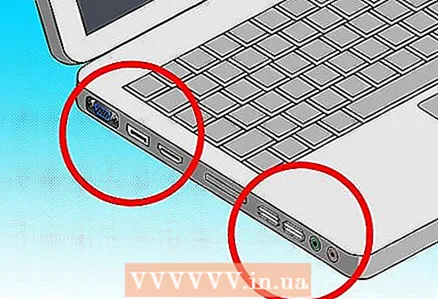 6 בדוק את היציאות. האם למחשב הנייד יש מספיק יציאות USB לכל המכשירים? האם יש לו יציאת HDMI או VGA למקרה שתרצה לחבר אותו לטלוויזיה או למקרן? אם אתה משתמש בהרבה מכשירים חיצוניים, זמינות היציאות תהיה חשובה מאוד.
6 בדוק את היציאות. האם למחשב הנייד יש מספיק יציאות USB לכל המכשירים? האם יש לו יציאת HDMI או VGA למקרה שתרצה לחבר אותו לטלוויזיה או למקרן? אם אתה משתמש בהרבה מכשירים חיצוניים, זמינות היציאות תהיה חשובה מאוד.  7 חפש כוננים אופטיים. מחשבים ניידים רבים אינם כוללים כונן אופטי כדי לחסוך מקום. זה אמנם "יעזור" לתוחלת החיים שלהם ויצמצם את גודלם, אך פירוש הדבר שתזדקק לכונן חיצוני להתקנת תוכנה או צריבת דיסקים.
7 חפש כוננים אופטיים. מחשבים ניידים רבים אינם כוללים כונן אופטי כדי לחסוך מקום. זה אמנם "יעזור" לתוחלת החיים שלהם ויצמצם את גודלם, אך פירוש הדבר שתזדקק לכונן חיצוני להתקנת תוכנה או צריבת דיסקים. - חלק מהמחשבים הניידים מגיעים כעת עם תקליטורי Blu-ray שיכולים לקרוא ולכתוב תקליטורי DVD סטנדרטיים כמו גם לקרוא תקליטורי Blu-ray-הם יכולים להכיל מידע רב יותר או סרטי HD.
 8 תסתכל על רזולוציית המסך שלך. 1600 x 900 או 1920 x 1080 עדיפים על התמונה החדה ביותר האפשרית, אם כי מחשבים ניידים קטנים יותר לא יוכלו להשיג זאת. רזולוציה גבוהה יותר תביא לתמונה חדה יותר, במיוחד אם אתה מתכנן לצפות בסרטים או לשחק משחקים. ברזולוציה גבוהה פירושו גם שהמסך יכול להציג יותר, כלומר שטח הצפייה שלך יהיה גדול יותר.
8 תסתכל על רזולוציית המסך שלך. 1600 x 900 או 1920 x 1080 עדיפים על התמונה החדה ביותר האפשרית, אם כי מחשבים ניידים קטנים יותר לא יוכלו להשיג זאת. רזולוציה גבוהה יותר תביא לתמונה חדה יותר, במיוחד אם אתה מתכנן לצפות בסרטים או לשחק משחקים. ברזולוציה גבוהה פירושו גם שהמסך יכול להציג יותר, כלומר שטח הצפייה שלך יהיה גדול יותר. - קבע כיצד המחשב הנייד שלך נראה באור שמש ישיר. לעתים קרובות קשה מאוד לראות מסכים זולים באור שמש ישיר.
חלק 5 מתוך 5: רכישת מחשב נייד
 1 תעשה את המחקר שלך. אל תתנו לכוח המכירות לשכנע אתכם לקנות משהו שאתם לא צריכים. בצע את המחקר מבעוד מועד והיצמד לצרכים שלך. הקפד לקרוא ביקורות מקוונות על המחשבים הניידים שאתה שוקל לרכוש, מכיוון שמוכרים ממעטים לדבר על החסרונות של מוצר מסוים.
1 תעשה את המחקר שלך. אל תתנו לכוח המכירות לשכנע אתכם לקנות משהו שאתם לא צריכים. בצע את המחקר מבעוד מועד והיצמד לצרכים שלך. הקפד לקרוא ביקורות מקוונות על המחשבים הניידים שאתה שוקל לרכוש, מכיוון שמוכרים ממעטים לדבר על החסרונות של מוצר מסוים.  2 בדוק לפני הקנייה. נסה למצוא דרך לבדוק את המחשב הנייד שאתה רוצה לפני שאתה קונה אותו. אם אתה מתכוון לקנות באינטרנט, בדוק אם יש למוכר דגם הדגמה לנסות לפני הקנייה. שאל את החברים שלך אם יש להם אותו מחשב נייד כמו שאתה עומד לקנות.
2 בדוק לפני הקנייה. נסה למצוא דרך לבדוק את המחשב הנייד שאתה רוצה לפני שאתה קונה אותו. אם אתה מתכוון לקנות באינטרנט, בדוק אם יש למוכר דגם הדגמה לנסות לפני הקנייה. שאל את החברים שלך אם יש להם אותו מחשב נייד כמו שאתה עומד לקנות.  3 בדוק את האחריות. רכיבים מתפרקים וזה קורה לעתים קרובות למדי. אחריות אמינה חשובה מאוד עבור מחשבים ניידים, במיוחד אלה היקרים יותר. וודא שהאחריות היא אחריות יצרן ושהם עושים עבודה טובה באחריות.
3 בדוק את האחריות. רכיבים מתפרקים וזה קורה לעתים קרובות למדי. אחריות אמינה חשובה מאוד עבור מחשבים ניידים, במיוחד אלה היקרים יותר. וודא שהאחריות היא אחריות יצרן ושהם עושים עבודה טובה באחריות. - כמעט ולא מובטחות מחשבים ניידים של קרייגסליסט.
 4 הבן את הסיכונים בעת רכישת מחשב נייד משומש או משופץ. רכישת מחשב נייד משומש יכולה לחסוך לך הרבה כסף, אבל זה עלול לגרום למוצר גרוע מאוד. ככל שמחשבים ניידים מתבגרים, הביצועים שלהם מתחילים להידרדר משמעותית. מחשבים ניידים משומשים לרוב כבר אינם "תובעים" את אחריות היצרן, וייתכן שאנשים מוכרים את המחשבים הניידים שלהם כי נמאס להם מהדרך שבה הם עובדים.
4 הבן את הסיכונים בעת רכישת מחשב נייד משומש או משופץ. רכישת מחשב נייד משומש יכולה לחסוך לך הרבה כסף, אבל זה עלול לגרום למוצר גרוע מאוד. ככל שמחשבים ניידים מתבגרים, הביצועים שלהם מתחילים להידרדר משמעותית. מחשבים ניידים משומשים לרוב כבר אינם "תובעים" את אחריות היצרן, וייתכן שאנשים מוכרים את המחשבים הניידים שלהם כי נמאס להם מהדרך שבה הם עובדים. - אם אתה קונה דגם מחודש, וודא כי התיקון כולל אחריות רצינית ביותר.



